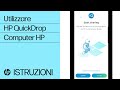Risoluzione dei problemi di connessione HDMI su computer HP
Trovato il: 21-03-2023
Risoluzione dei problemi di connessione HDMI su computer HP - Questo tutorial spiega come risolvere problemi di visualizzazione e audio con un computer HP quando è connesso a un monitor con un cavo HDMI. I passaggi includono la scollegare e ricollegare il cavo HDMI, il confronto del connettore con la porta, la configurazione delle impostazioni audio, l'esecuzione dello strumento di risoluzione dei problemi di Windows, il riavvio del computer e l'aggiornamento dei driver del display e dell'audio.
Dal canale Youtube HP Support.
Vediamo passo dopo passo...
1. Risoluzione dei problemi di connessione HDMI
Se hai problemi con il tuo computer quando è connesso a un monitor tramite cavo HDMI, ci sono alcuni passaggi che puoi seguire per risolvere il problema. In primo luogo, prova a scollegare e ricollegare il cavo HDMI per ripristinare la connessione. Se questo non funziona, controlla che il connettore HDMI corrisponda alla porta HDMI del computer e del televisore. Assicurati inoltre di impostare la sorgente di ingresso del televisore sulla porta HDMI corretta.
2. Configurazione delle impostazioni audio per l'uscita HDMI
Se la visualizzazione o l'audio continuano a non funzionare correttamente, prova a configurare le impostazioni audio del computer per l'uscita audio HDMI. Seleziona "Start", digita "Impostazioni audio" e seleziona la voce dai risultati. Seleziona il monitor connesso, impostalo come predefinito e regola il volume del monitor. Se questo non risolve il problema, esegui lo strumento di risoluzione dei problemi di Windows per diagnosticare e risolvere il problema.
3. Riavvio del computer per risolvere i problemi di connessione HDMI
Se lo strumento di risoluzione dei problemi non risolve il problema, prova a riavviare il computer. Scollega tutti i cavi, inclusa la batteria se stai utilizzando un PC portatile. Premi e tieni premuto il pulsante di accensione per 15 secondi, quindi riconnetti l'adattatore di alimentazione e accendi il computer. Se il suono e la visualizzazione funzionano, il problema è stato risolto.
4. Aggiornamento dei driver del display e dell'audio per risolvere i problemi di connessione HDMI
Infine, se il problema persiste, prova ad aggiornare i driver del display e dell'audio in Gestione dispositivi. Connetti il computer a Internet per risultati migliori. Espandi "Controller audio, video e giochi" e seleziona "Aggiornamento driver". Windows cercherà un driver aggiornato e lo installerà se disponibile. Riavvia il computer e controlla nuovamente la connessione HDMI. Speriamo che questi passaggi ti aiutino a risolvere il problema e a goderti la tua esperienza di visualizzazione e audio.
Informazioni generate automaticamente sulla base di fonti esterne da sistemi di AI e che potrebbero in alcuni casi risultare inacccurate o errate (vedi le fonti)
Altri video correlati
Samsung , HP - Il video spiega come installare Windows 10 su vecchi e nuovi PC.
HP 6735s - Il video mostra come sia possibile sostituire la CPU di un vecchio portatile HP 6735s.
HP - Il video mostra come impostare i privilegi di amministratore su un computer HP con sistema operativo Windows 10.
HP 250 G5 - Il video mostra come smontare un notebook HP 250 G5 per aggiungere RAM o sostituire l'hard disk.
HP Notebook - Il video mostra come modificare le impostazioni della modalità di sospensione in Windows 11 sui notebook HP.
HP ProBook - Il video mostra come fare un upgrade su un vecchio notebook HP ProBook, che ha un processore Intel Celeron, 2GB di RAM DDR3 e un hard disk da 320GB.
HP Pavilion - Il video mostra come sostituire il display LED di un notebook HP Pavilion da 15 pollici.
HP Stream - Il video mostra come ripristinare e formattare un notebook HP Stream allo stato di fabbrica.
HP - Il video tutorial mostra come aggiornare il BIOS di un computer HP da Windows.
HP G62 - Il video tutorial di GiovaTech mostra come sostituire o ampliare la RAM su un Notebook HP G62.
HP DV6 - Il video mostra la riparazione di un notebook HP DV6 che non si accendeva.
HP - Il video mostra un tutorial sulla riparazione di un alimentatore di un notebook HP, in particolare dello spinotto.
HP Computer HP - Questo tutorial mostra come ripristinare le impostazioni predefinite su un computer HP supportato utilizzando HP Cloud Recovery Tool.
HP - Per disabilitare la webcam su un computer HP in Windows, è necessario scollegare tutti i dispositivi USB, quindi selezionare Avvia, digitare Gestione dispositivi e selezionarlo tra i risultati.
HP Computer HP - Per risolvere i problemi di audio su un computer HP con Windows 10, è possibile eseguire lo strumento di risoluzione dei problemi di Windows.
HP - Il presente video mostra come ripristinare un computer HP alle impostazioni predefinite originali scaricando il software di recupero HP.
HP - HP QuickDrop è un'app che consente di trasferire file, documenti, foto, siti web e altro tra un computer HP Windows e un dispositivo Android o iOS con una semplice connessione wireless.
HP - Questo tutorial spiega come eseguire il ripristino del sistema HP su Windows 10.
HP - Questo tutorial mostra come ripristinare un computer HP a uno stato di funzionamento precedente utilizzando Ripristino configurazione di sistema in Windows.
HP - Se si riscontrano problemi con il microfono in Windows 10 su un computer HP, è possibile seguire alcuni passaggi per risolverli.